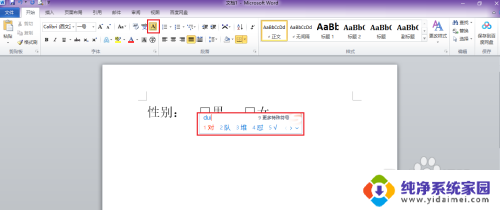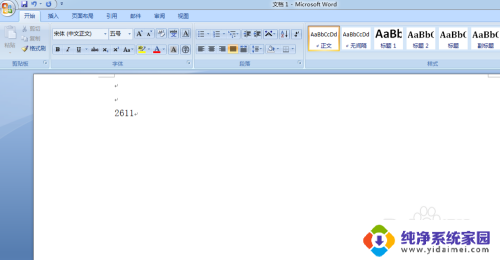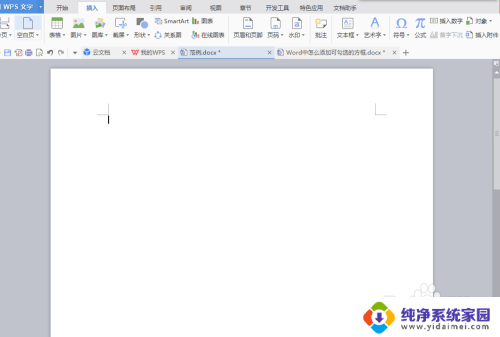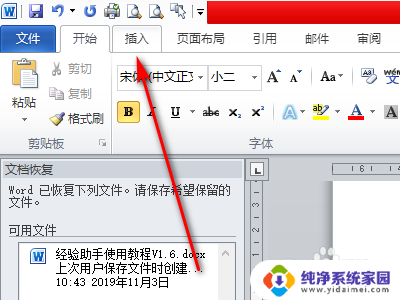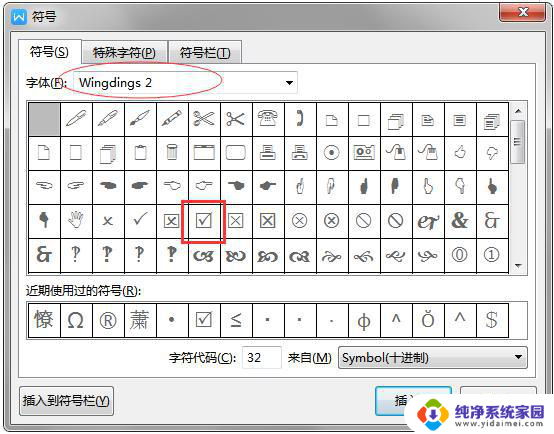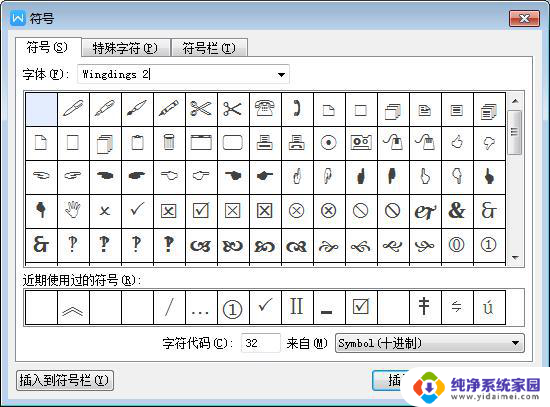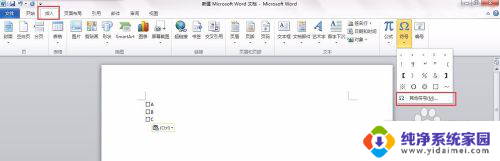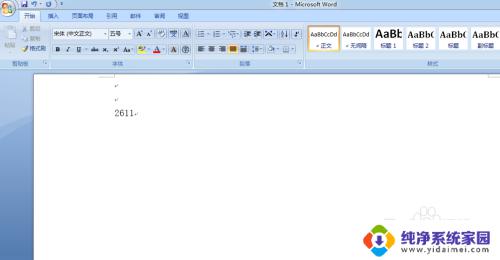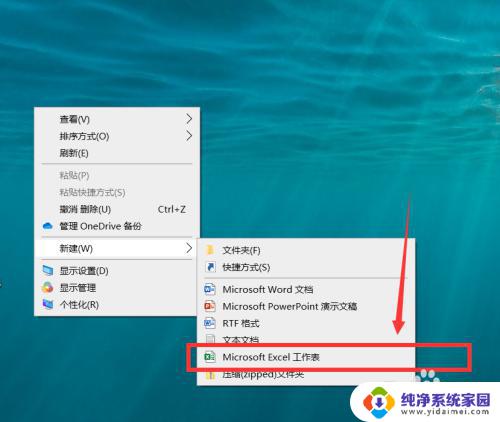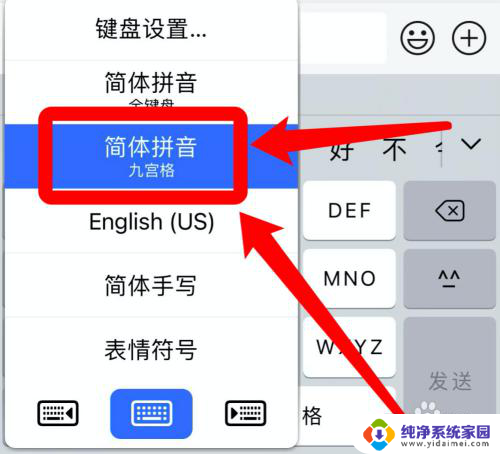word口内打勾 Word2010中如何在口中打勾(√)教程
更新时间:2024-01-14 15:03:31作者:jiang
在日常工作和学习中,我们经常需要进行勾选、标记或确认一些事项,而在使用Word 2010中,如何方便地在文档中插入一个勾号(√)成为了一个常见的问题。幸运的是Word 2010提供了一种简单的方法来实现这个目标。通过掌握正确的操作步骤,我们可以轻松地在Word文档中插入口内打勾符号(√),从而更好地完成我们的工作。接下来让我们一起来了解一下如何在Word 2010中实现这个功能吧!
具体步骤:
1.第一步,用word打开需要修改的文档。
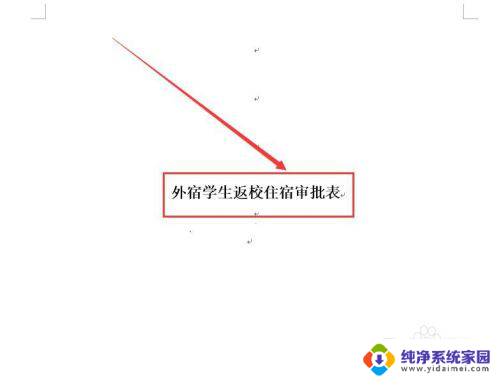
2.点击word界面上方的“插入”选项,如图所示。
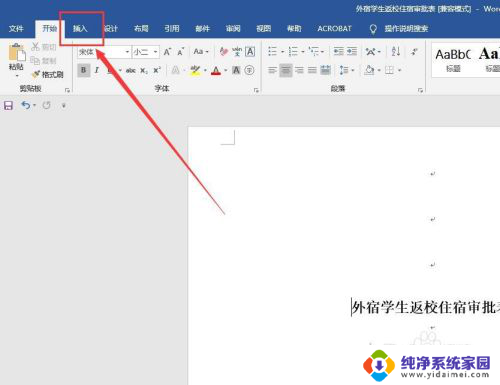
3.打开插入后点击右上角的“符号”,如图所示。
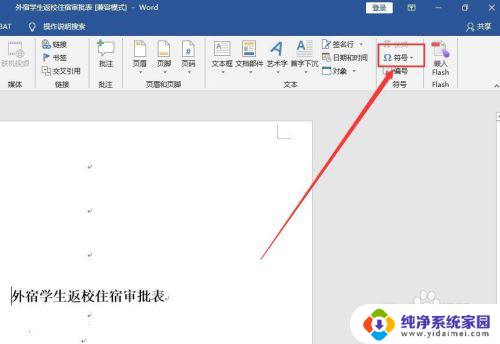
4.在符号界面找到“√”符号,选中,点击插入。
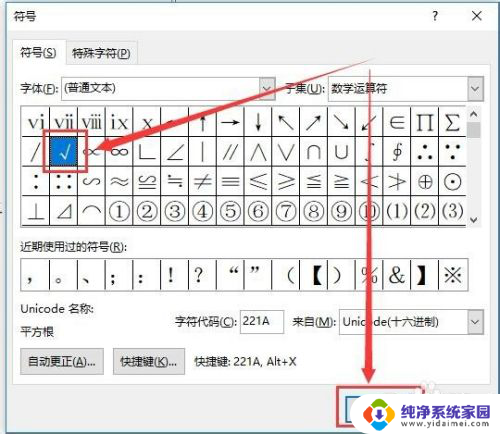
5.在文中选中“√”,在工具栏选择开始菜单。选择带圈字符,选择方框,点击确定,如图所示。
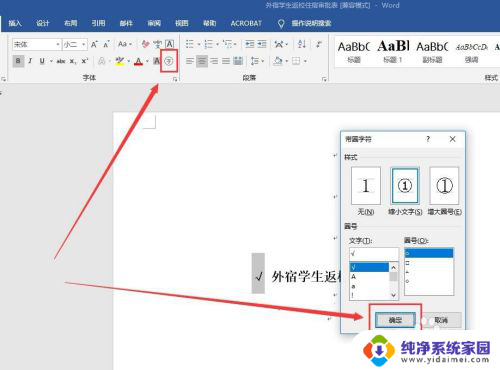
6.这样就可以看到文中有“口”中有勾(√)了,如图所示。
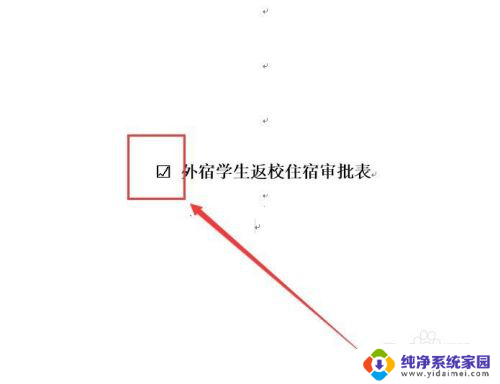
以上就是word口内打勾的全部内容,如果还有不清楚的地方,您可以按照以上方法进行操作,希望这些方法能够帮助到大家。